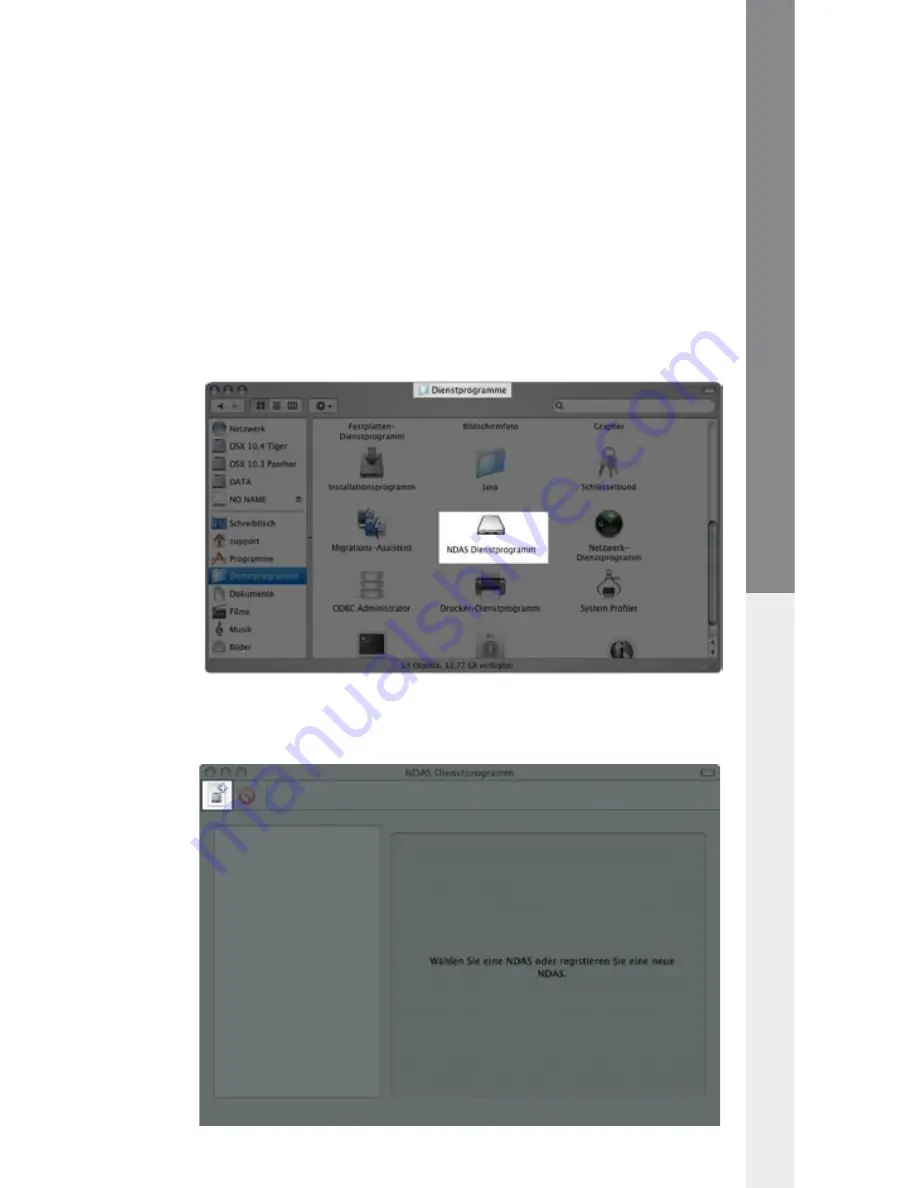
– 10 –
– 11 –
DE
• Ihre
DataStation
maxi z.ul
ist nun als Festplatte im
Arbeitsplatz gemountet.
• Bestätigen Sie den Abschluss der Installation nochmals im Assistenten,
durch Drücken der Schaltfläche "
f
ertig
stellen
".
• Ihr Betriebssystem fügt die
DataStation
maxi z.ul
auf dem
"
A
rbeitsPlAtz
" als lokalen Datenträger ("
l
okAles
l
Aufwerk
") hinzu.
Vorgehensweise unter Mac® OS X ab 10.3
Nachdem Ihr Betriebssystem vollständig geladen wurde, erscheint unter
"
f
inder
"
"
P
rogrAmme
"
"
d
ienstProgrAmme
" ein neues Symbol mit der
Bezeichnung "
ndAs d
ienstProgrAmm
".
• Öffnen Sie das "
ndAs d
ienstProgrAmm
" mit einem Doppelklick.
• Im erscheinenden Fenster klicken Sie auf das oben links befindliche
Symbol "
n
eues
g
erät
Anmelden
".












































